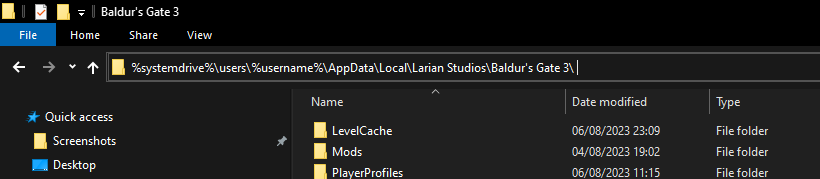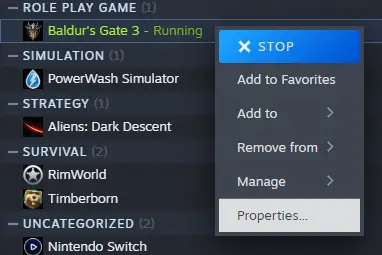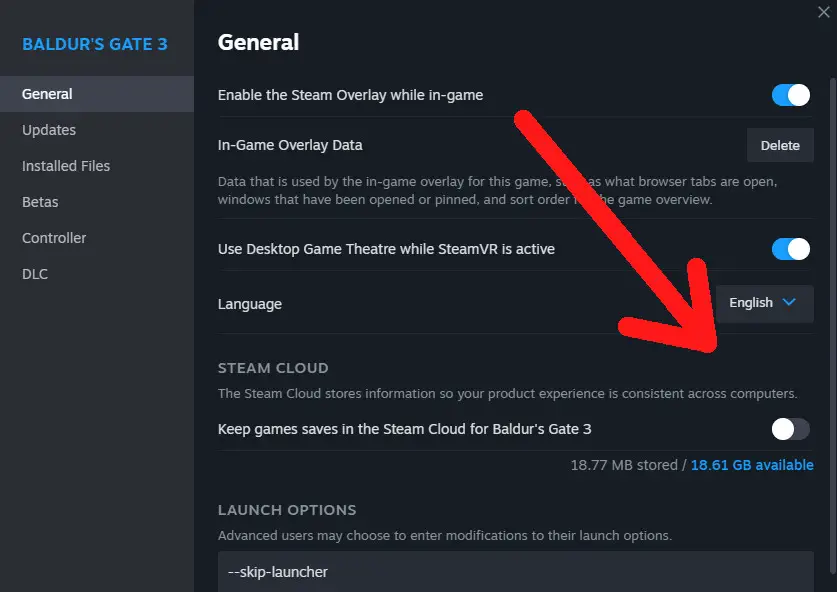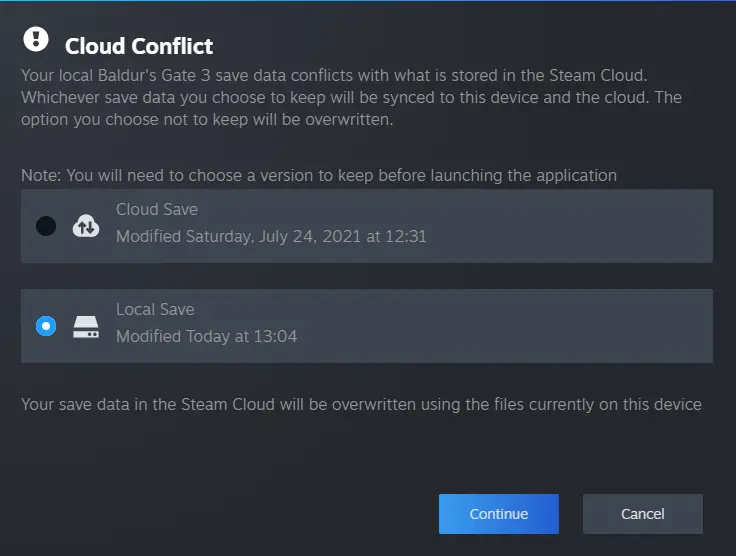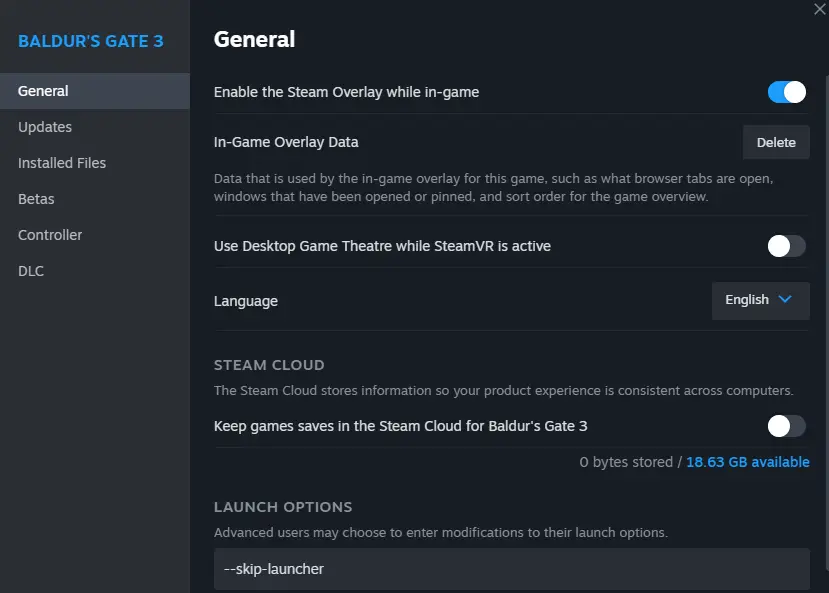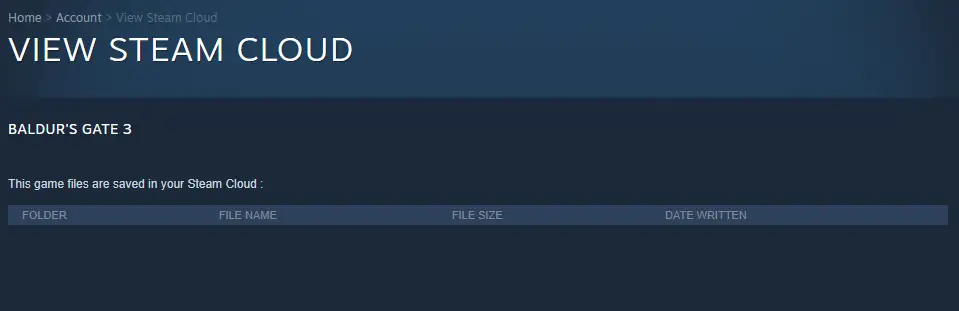Когда ворота Балдура 3 был освобожден, Разработчики игры дали четкое предложение удалить любые версии игры в раннем доступе и удалить любые сохраненные игры, сделанные за это время. Это было сделано для предотвращения проблем, вызванных несовместимыми файлами.
К сожалению, Некоторые игроки пропустили эту инструкцию по разным причинам. Это привело к странным проблемам, вызванным оставшимися файлами из периода раннего доступа, оставшегося в облаке Steam. Эти файлы было трудно удалить с помощью нормальных методов. В некоторых случаях, Это привело к загрузке дополнительных данных из облака всякий раз, когда происходило синхронизация. В худших случаях, Это даже заставляло игру часто красоваться.
Это руководство помогает с этими проблемами, предоставив способ избавиться от оставшихся файлов Steam Cloud для игры. Этот процесс прост и безопасен, И вы можете использовать его и для других игр.
Начиная
Прежде всего, Вы уже запустили новую игру в версии полной релиза?
Если ты это сделал, Вы можете сначала сделать резервную копию вашей нынешней сохраненной игры. Можно было бы безопаснее удалить его, чтобы избежать проблем с несовместимыми файлами позже. Но если вы до сих пор не столкнулись с большими проблемами с игрой, Наверное, можно продолжать использовать его.
Вот что вам нужно сделать:
- Go to %systemdrive%\users%username%\AppData\Local\Larian Studios\Baldur’s Gate 3\PlayerProfiles.
- Сохранить свой последний профиль и общую папку в безопасности. Вы можете сделать это, копируя их на свой рабочий стол.
Для вашего удобства, Вы можете просто скопировать и вставить ссылку в адресную панель вашего исследования Windows, Как вы видите на этой картинке:
Давайте начнем!
Шаг 1: Выключить функции Steam Cloud для игры
Просто щелкните правой кнопкой мыши на имя игры в вашей библиотеке > Перейти к недвижимости > Деактивировать Steam облако для этой игры.
Шаг 2: Доступ к раннему доступу Save Game
Чтобы получить доступ к месту сохранения игры для раннего доступа, выполните следующие действия:
- Перейдите к папке установки Steam на компьютере. Если вы не изменили путь установки по умолчанию для Steam, Вы можете найти это в:С:\Программные файлы (х86)\Steam\userdata\YOURID\1086940\remote
Пожалуйста, замените “YourID” С вашим фактическим идентификационным номером Steam.
- Если ваш компьютер используется несколькими пользователями Steam, будет уникальная папка, названная в честь вашего идентификатора Steam (YourID) в “UserData” папка. Это поможет вам определить вашу папку.
Шаг 3: Внесение изменений в файл в подпадке профиля
- Откройте любой файл, расположенный в “профиль” Подпапалка с использованием текстового редактора.
- Добавьте случайный контент или текст по вашему выбору в файл. Этот шаг для экспериментальных целей.
Выполнив эти шаги, Вы можете получить доступ к раннему доступу Save Game и внести изменения в файл в подпапке профиля.
Неважно, что такое содержание. Главное, к чему мы стремимся иметь хотя бы один файл – Это может быть любой файл – с измененным контентом по сравнению с его предыдущим состоянием. Это приведет к несоответствию в следующий раз, когда Steam Cloud попытается синхронизировать.
Шаг 4: Закройте пар и удалите файл, расположенный в:
..\Steam\userdata\YOURID\1086940\remotecache.vdf
Шаг 5: Откройте Steam и включите Steam Cloud для игры.
Сейчас, Давайте соблюдаем желаемый результат.
Статус облака: Файл конфликт
Убедитесь, чтобы следовать этому точно – не просто “Вне синхронизации” – скорее, это “Файл конфликт.”
Шаг 6: Инициировать игру – ОДНАКО, НЕ ТОРОПИСЬ!
Пожалуйста, не забудьте оставить это окно открытым. Прежде чем продолжить, Вы должны сначала полностью удалить папки Save Game.
Это включает в себя ход в местоположение
..\Steam\userdata\YOURID\1086940\
Однажды там, Удалить все, что присутствует, включая удаленную папку. Если вы хотите, Вы также можете удалить все в новой папке Save Game:
%systemdrive%\users%username%\AppData\Local\Larian Studios\Baldur's Gate 3\
После того, как вы выполнили эти шаги, Вы можете продолжить.
Следуя этому процессу, В игре будет использоваться текущее содержание папки Save Save Game для синхронизации. Поскольку вы очистили все данные, он синхронизирует пустую страницу в облако, эффективно выполнять облачную чистку. Пока игра еще активна…
Шаг 7: Отключить Steam Cloud для игры еще раз.
Если все шаги выполнены точно, Ситуация напоминает то, что показано на картинке. Облако Steam для игры содержит только новые файлы из нового сохраненного местоположения. В моей ситуации, Я полностью очистил все. Как результат, нет хранимых байтов, Значение парового облака для ворот Балдура 3 пусто.
Закройте игру, закончив процесс. Вы можете сделать это с помощью диспетчера задач или нажатия Alt+F4.
Вот и все, ты закончил!
Рекомендация
Обычно это хорошая идея, чтобы избежать использования STEAM Cloud Services, если они вам действительно не нужны, как для синхронизации игр между разными компьютерами или использованием палубы Steam. Хотя эта услуга имеет свои преимущества, Известно, что у него проблемы с сохранением игр, особенно когда сохраненные данные становятся действительно большими.
Например, Один игрок оказался с колоссальным 1.8 ГБ их места для хранения занята из -за этой проблемы. Потому что данные были такими большими, Процесс синхронизации часто испортился, вызывая кучу проблем.
Это все, чем мы делимся сегодня для этого. Врата Балдура 3 гид. Это руководство было первоначально создано и написано Персонал РБ. На случай, если нам не удастся обновить это руководство, вы можете найти последнее обновление, следуя этому связь.